Transferir archivos entre computadoras: de una computadora a otra
Publicado: 2016-12-01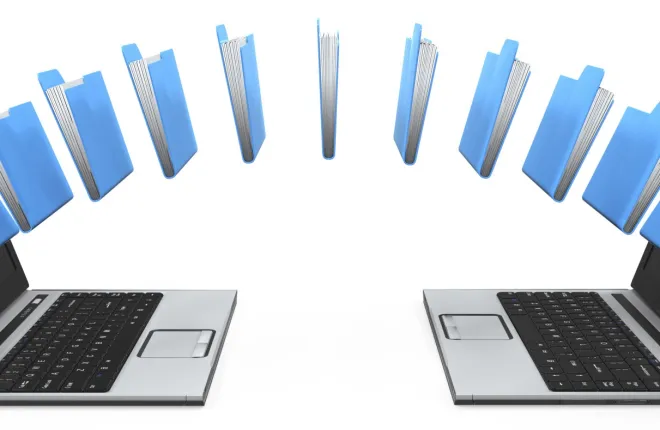
En casa o en el trabajo, lo más probable es que tengamos al menos dos PC cerca uno del otro. En algún momento, inevitablemente necesitaremos transferir archivos entre computadoras. ¿Y quién no quiere superar este problema rápido y seguir trabajando?
Si pensabas que usar la transferencia de archivos de la red inalámbrica local o sacar la memoria USB del bolsillo es la solución más rápida, es posible que estés equivocado. La respuesta se encuentra dentro de su cable Ethernet. ¿Cuándo fue la última vez que recurriste a él?
Realmente no importa; lo vas a hacer de todos modos a partir de ahora. Porque una vez que descubras la forma más rápida de transferir archivos de una computadora a otra, ni siquiera considerarás hacerlo de otra manera.
Entonces, comencemos a aprender sobre la transferencia de datos de PC a PC, que también ayudará con el proceso de transferencia de archivos grandes:
¿Por qué el cable Ethernet?
Solo piénsalo… Los cables LAN o Ethernet tienen dos utilidades principales: garantizar el acceso a Internet por cable conectando PC con enrutadores y cablear redes locales. Eso también es lo que los hace perfectos para transferir archivos grandes y hacerlo más rápido que cualquier otra cosa.
Con un cable de transferencia de datos normal como Cat5e, por ejemplo, puede transferir hasta 1 GB de datos en 10 segundos. Es el equivalente a 125 megabytes por segundo o 1000 Megabits por segundo.
¿Qué es lo mejor que puede admitir su USB 2.0? En algún lugar alrededor de 60 megabytes cada segundo.
¿Qué hay de su red inalámbrica local? Incluso más lento, a 54 megabytes por segundo.
No hace falta decir que el cable Ethernet puede transferir datos entre computadoras dos veces más rápido que el USB. Ah, y ¿mencionamos lo barato que puede ser comprar cables de transferencia de datos Ethernet?
¿Cómo puedo configurar la transferencia Ethernet?
Este método le enseña cómo conectar dos computadoras a través de un cable Ethernet cruzado. Simplemente coloque un extremo en una PC y el otro extremo en la otra PC. Con el cable de PC a PC, esa es toda la preparación física que se necesita.
La configuración técnica, sin embargo, requiere algunos pasos adicionales, como sigue para aprender a transferir datos de una computadora a otra.
- Elimine la seguridad : si lo quiere rápido, no puede permitirse el lujo de meterse con las contraseñas. Entonces, la primera computadora, la que contiene los archivos que planea transferir, debe tener la contraseña desactivada.
- Vaya a "Panel de control"
- Acceder al “Centro de redes y recursos compartidos”
- Haga clic en "Cambiar la configuración de uso compartido avanzado"
- Vaya al final de la lista con opciones y marque la casilla "Desactivar el uso compartido protegido con contraseña"
- Cree una IP dedicada para la primera PC : si desea transferir archivos entre computadoras, necesita que la otra PC reconozca la primera PC. Deberá proporcionarle una dirección IP dedicada, una que no tenga nada que ver con su conexión a Internet o la dirección IP real de la computadora. Siéntase libre de inventar algo como 193.168.1.30 y debería estar bien. Una vez que haya cubierto esta parte, debería notar que la "Máscara de subred" se completa automáticamente.
- Vaya a "Panel de control"
- Acceder al “Centro de redes y recursos compartidos”
- Busque "Ethernet" o "Conexión de área local" y haga clic en
- En la ventana recién abierta, haga clic en "Propiedades"
- Haga clic en "Protocolo de Internet versión 4"
- Haga clic en "Propiedades"
Después de configurar su dirección IP, vaya a "Puerta de enlace predeterminada" y vuelva a escribir esa dirección, cambiando el dígito final de "0" a "1" >>> 193.168.1.31

- Cree una IP dedicada para la segunda PC : dado que estamos hablando de comunicación entre dos PC, ambas deben tener una dirección dedicada. Así que siga todos los pasos desde arriba en la segunda computadora, en la que planea transferir los archivos.
Cuando llegue al último paso, asegúrese de que para la "Puerta de enlace predeterminada" ingrese la dirección IP de la primera computadora.
- Seleccione la carpeta que usará para las transferencias de archivos ; nuevamente, solo para limitar todo y hacer que la transferencia se realice sin problemas, debe tener un archivo dedicado donde colocará todo lo que desea transferir.
Elija o cree una carpeta y luego:
- Haga clic derecho en esa carpeta
- Haga clic en "Compartir con"
- Seleccione "Personas específicas"
- Haga clic en "Todos" en el menú que se desplegará
- Haga clic en "Agregar"
- Haga clic en esa flecha que apunta hacia abajo, cerca de la opción "Leer", cambiando "Leer" a "Leer/Escribir"
- Haga clic en "Compartir"
Y tu estas listo. Solo tenga en cuenta que todas estas configuraciones deben realizarse en las carpetas o archivos que planea transferir datos de una computadora a otra. Es por eso que es mejor usar una sola carpeta donde pueda agregar cosas y configurar solo esa carpeta, en lugar de repetir todos esos pasos con cada archivo nuevo al transferir archivos de una computadora a otra.
- Realice la transferencia real : esa es la parte que hemos estado buscando. Con todo configurado, pasa a la segunda computadora, donde necesita transferir los archivos, y va a la carpeta "Red".
A estas alturas, debería ver en la lista un icono que representa la primera computadora. Haga clic en él y debería poder acceder a todos los archivos que compartió en el paso 4. A partir de ahora, todo es cuestión de copiar y pegar. Simplemente copie los archivos de la primera computadora a la segunda computadora, en una ubicación elegida. Con suerte, con la guía anterior, aprenderá a transferir archivos entre computadoras.
***
Antes de que piense que esto es demasiado complicado para representar la forma más rápida de transferir archivos de PC a PC, debemos decirle que todos estos pasos son solo el proceso de configuración.
Una vez que haya hecho todo eso, la próxima vez que tenga que transferir archivos grandes, simplemente suelte ese archivo en la carpeta compartida en la computadora uno y acceda a él desde la computadora dos en segundos. ¡Tienes la conexión más rápida y estable!
Los cables de transferencia de datos Ethernet no tienen rival, sin caídas ni debilitamiento de las señales, independientemente del tamaño de los archivos que desee transferir.
